要熟练地使用Excel 2019就要先学会它的启动方法,然后从不同的启动方法中选择快速简单的一种来完成Excel 2019的启动。启动Excel 2019可通过以下几种方法。
方法一:在搜索框中搜索。
在Windows 10底部窗口单击“搜索框”,打开“搜索Windows”文本框,在文本框中输入“Excel”,列表框中会显示查询到的相关软件或文件。这里单击“Excel桌面应用”按钮即可启动Excel 2019,如图2-1所示。
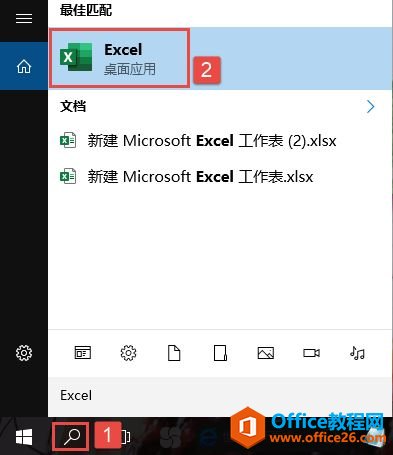
图2-1 搜索Excel
方法二:使用桌面快捷方式。
如何在Excel单元格中输入数字0,不显示,是什么原因
在编辑Excel表格的过程中,出现这样一个很奇怪的现象,就是输入数字0,结果不显示。这是什么原因?怎样解决这个问题?下面给大家简单的介绍一下步骤:第一步:点击【文件】第二步:
双击桌面Excel 2019的快捷方式图标即可启动Excel 2019,如图2-2所示。
方法三:双击文档启动。
双击计算机中存储的Excel文档,即可直接启动Excel 2019并打开文档,如图2-3所示。
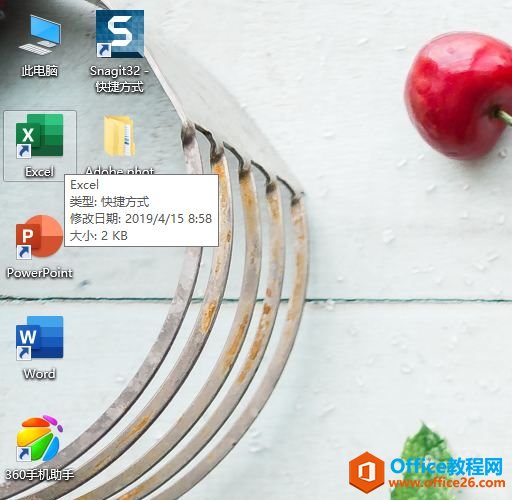
图2-2 双击快捷方式图标
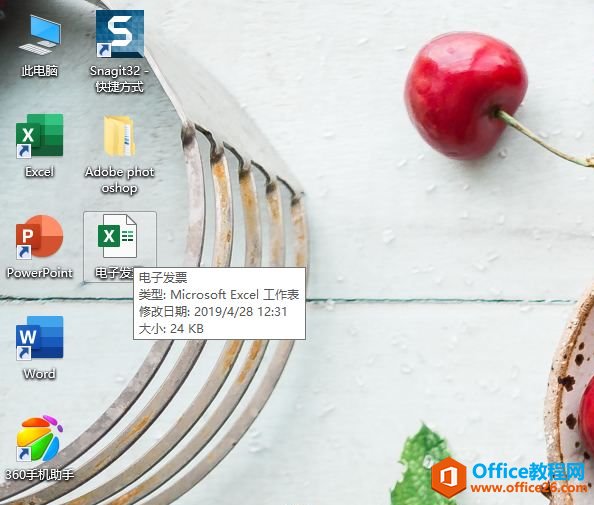
图2-3 双击Excel文档
Excel2016中的告诉我你想要做什么
在使用office办公软件的过程中,最难的是记住各个按钮的位置。为了解决这个问题,office2016增加了查找按钮的功能。如图:这是查找按钮的输入框,位于菜单栏的最右侧例一、在输入框中输






